आज के समय कोई भी आदमी फोटो सूट करते है। और कोई कोई लोग सेल्फी तो कोई वीडियो करते रहते है लेकीन जो फोटो और वीडियो सूट करते है उन लोग के पास एक अच्छा मोबाइल और कैमरा की ओजह से अच्छा फोटो क्लिक नहीं हो पता है। इसी के लेकर आपको किसी भी प्रकार का फोटो को एडिट कर के एक प्रोफशनल बना सकते है जैसे -कही आप फोटोग्राफ ,स्टूडियो पर फोटो क्लिक या सैंपल देखे होंगे आपको यहाँ पर Photo Edit App और Mobile se photo edit kaise kare app download Edit के बारे आपको इस आर्टिकल पर सम्पूर्ण जानकारी मिलने वाला है।
Top 5 Best Photo Edit Apps for Android
| क्रं 0 | Application List | Application Download Link |
| 01 | Snapseed | Direct Link |
| 02 | Adobe Photoshop Lightroom | Direct Link |
| 03 | VSCO Photo Editor | Direct Link |
| 04 | PicsART | Direct Link |
| 05 | Sketchbook | Direct Link |
| 06 | Facetune 2 photo editor | Direct Link |
| 07 | Lightroom Photo & Video Editor | Direct Link |
Photo Edit App और Mobile se photo edit kaise kare app download Edit
Sketchbook एप्प को आना मोबाइल पर डावनलोड कर के आपको ओपन करना होगा और इस एप्लीकेशन पर जिस फोटो को एडिट करना होगा सबसे पहले आपको फोटो को यहाँ पर move या इम्पॉर्ट करना होगा। और आपको ऊपर में Brus पर क्लिक कर देना है।

Brus पर क्लिक करने के बाद आपको काफी प्रकार का अलग अलग brus मिलेगा और आपको मेरे बाइये हुई ब्रूस को चुनाव करना होगा। जैसे किस निचे आप देख पा रहे होंगे इस ब्रूस का नाम है -soft Elaser 1 वला चुन लेने होगा
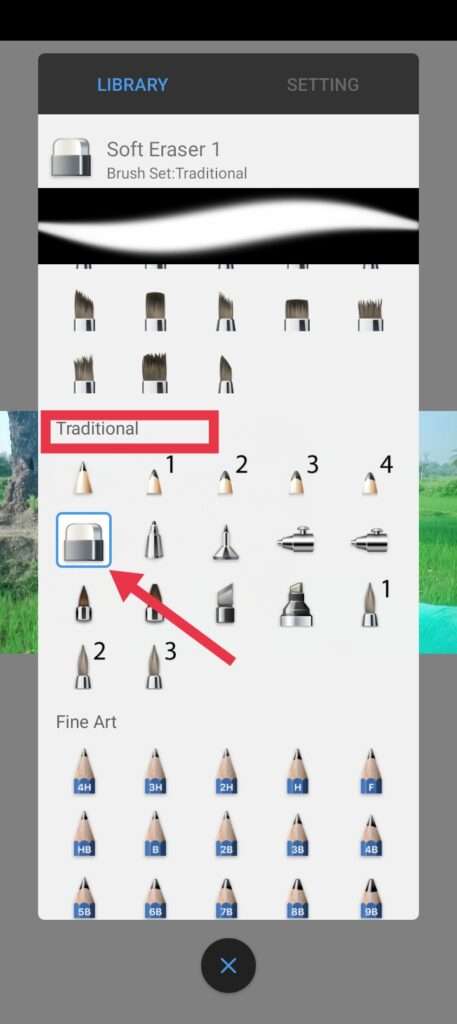
Libary में जाकर आप जब ब्रूस चुन लगे तब आपको सेटिंग का ऑप्शन मिलेगा आपको ओहा पर क्लिक कर देना होगा।
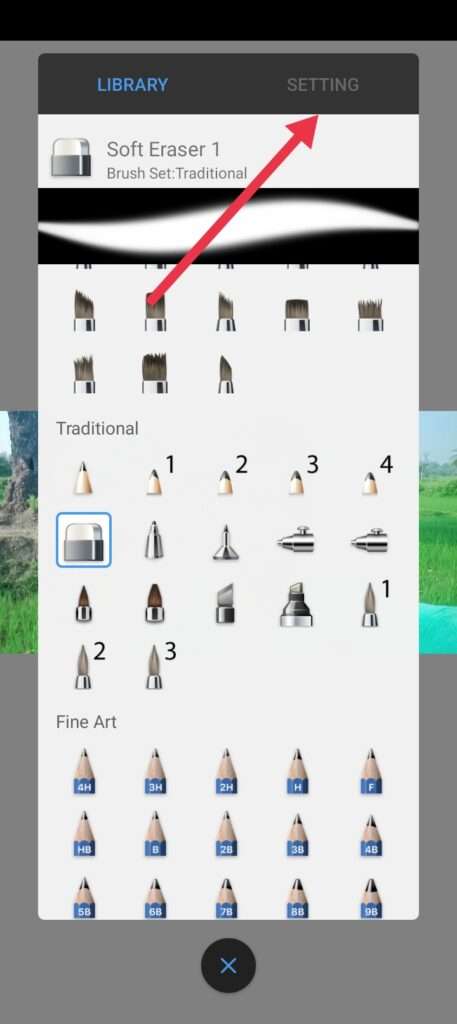
Setting पर क्लिक करने के बाद आपको यहाँ पर BRUS टाइप का ऑप्शन मिलेगा आपको यहाँ पर Eraser में ही रहने देना है। और basics में आपको यहाँ पर दोनों को फुल कर देना है।
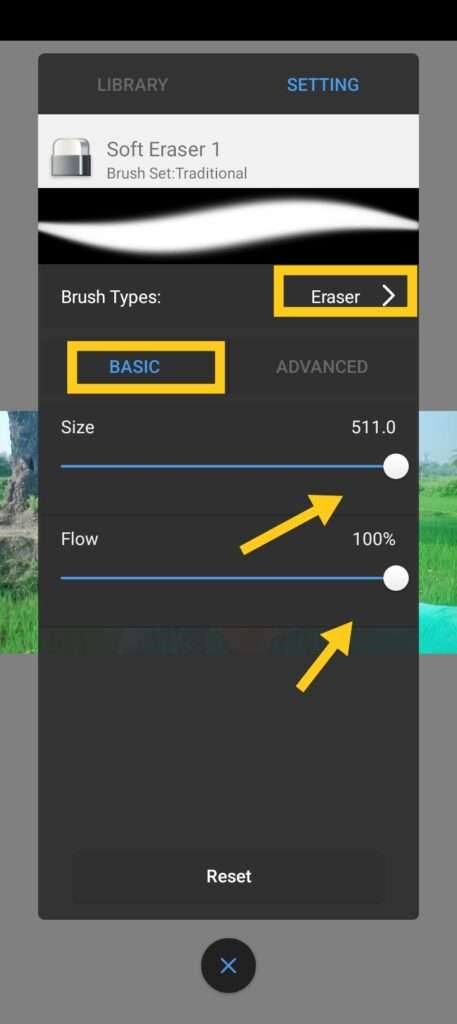
यहाँ पर आपको दुबारा सा फोटो पर आ जाना है और आप सबसे पहले फोटो को zoom कर लगे और आपको brus केवल चेहरा पर ही press करना है बराबर ताकि आपको face cleen दिखे
निषकर्ष
मुझे पता है की आप इस आर्टिकल पर बताये गए जानकारी आप सभी को काफी इंफोमाटिव लगा होगा और फोटो एडिट करने के लिए आपको बन में जो छोटा से छोटा प्रॉब्लम दूर हो पाया होगा अगर आपको फोटो एडिट करने से लेकर किसी भी प्रकर का मन में सवाल या सुझाव है तो आप मुझे कमेंट में जारकर जरूद से बतायगे और आप टेलीग्राम को ज्वाइन कर सकते है। धनबाद.
FAQ.
क्या ऐप फोटो एडिटर फ्री है?
हाँ, कई फोटो एडिटिंग ऐप्स मुफ्त में उपलब्ध हैं, लेकिन यह निर्भर करता है कि आपका उपयोग करने वाले डिवाइस के ऑपरेटिंग सिस्टम (Android या iOS) पर कौनसा ऐप्लिकेशन है और आपके जरूरतों क्या हैं। निम्नलिखित कुछ मुफ्त फोटो एडिटिंग ऐप्स हैं:
Snapseed: Google द्वारा विकसित गुगल Snapseed एक लोकप्रिय मुफ्त फोटो एडिटिंग ऐप है, जिसमें विभिन्न एडिटिंग टूल्स और फिल्टर्स शामिल हैं।
Adobe Photoshop Express: Adobe का यह फोटो एडिटिंग ऐप भी मुफ्त है और आपको कई एडिटिंग टूल्स और फिल्टर्स प्रदान करता है।
Canva: Canva एक ग्राफिक्स डिज़ाइनिंग टूल है जो मुफ्त फोटो एडिटिंग और टेम्पलेट्स प्रदान करता है।
Pixlr: Pixlr एक अन्य मुफ्त फोटो एडिटिंग ऐप है जिसमें विभिन्न फिल्टर्स, एडिटिंग टूल्स, और इफेक्ट्स मौजूद हैं।
VSCO: VSCO एक फोटो एडिटिंग ऐप है जो क्रिएटिव फिल्टर्स और एडिटिंग टूल्स प्रदान करता है।
गैलरी से फोटो कैसे सजाएं?
गैलरी से फोटो सजाने के लिए आप निम्नलिखित कदमों का पालन कर सकते हैं:
एप्लीकेशन चयन करें: सबसे पहले, आपको एक फोटो एडिटिंग एप्लीकेशन चुनना होगा, जिसका उपयोग आप अपनी फोटो को सजाने के लिए करेंगे। जैसे कि Snapseed, Adobe Lightroom, VSCO, या फिर आपकी पसंद का कोई अन्य एप्लीकेशन।
फोटो का चयन करें: एप्लीकेशन को खोलें और गैलरी से वह फोटो चुनें जिसे आप सजाना चाहते हैं।
एडिटिंग टूल्स का उपयोग करें: अपने चयनित फोटो को सजाने के लिए विभिन्न एडिटिंग टूल्स का उपयोग करें। इन टूल्स में सट्यूरेशन, कंट्रास्ट, ब्राइटनेस, शार्पनेस, विभिन्न फिल्टर्स, कलर बैलेंस, क्रॉपिंग, रोटेशन, टेक्स्ट जोड़ना, और आर्टिफिशियल इंटेलिजेंस (AI) आधारित एडिटिंग शामिल हो सकती है।
एडिटिंग प्रिव्यू: आप अपने फोटो को एडिट करते समय, बार-बार अपने प्रदर्शन को चेक करते रहें ताकि आप यकीनी हो सकें कि फोटो आपकी अपेक्षाओं के अनुसार है।
सेव करें: फोटो एडिट करने के बाद, आप उसे सेव कर सकते हैं। आप अपने डिवाइस में या फिर एप्लीकेशन के सेव या एक्सपोर्ट विकल्प का उपयोग करके फोटो को सेव कर सकते हैं।
शेयर करें: अगर आप चाहते हैं, तो आप अपने सजाए गए फोटो को सोशल मीडिया प्लेटफार्म्स पर साझा कर सकते हैं या अपने संपर्कों के साथ शेयर कर सकते हैं।
इस तरीके से, आप अपनी गैलरी से फोटो को सजा सकते हैं
गूगल से फोटो एडिट कैसे करे ?
गूगल फोटो (Google Photos) प्लेटफ़ॉर्म पर फोटो एडिट करने के लिए निम्नलिखित कदमों का पालन करें:
गूगल फोटो खोलें: अपने स्मार्टफ़ोन या कंप्यूटर में गूगल फोटो ऐप खोलें या photos.google.com पर लॉग इन करें.
फोटो चयन करें: आपकी फोटो संग्रह में से वह फोटो चुनें जिन्हें आप एडिट करना चाहते हैं. फोटो को चुनने के लिए उसे टैप करें या चयन करें.
एडिट विकल्प खोलें: फोटो चयन करने के बाद, फोटो के ऊपर एक पेन्सिल आइकन (Edit) या “Edit” या “संपादित करें” जैसा टैक्स्ट विकल्प दिखाई देगा. इस पर क्लिक करें.
एडिटिंग टूल्स का उपयोग करें: गूगल फोटो आपको विभिन्न एडिटिंग टूल्स प्रदान करता है, जैसे कि क्रॉप, फिल्टर, ब्राइटनेस, कंट्रास्ट, सेट्यूरेशन, टेक्स्ट, इत्यादि. आप चाहें तो इन टूल्स का उपयोग करके फोटो को एडिट कर सकते हैं.
एडिट सेव करें: आपके संशोधित फोटो को सहेजने के लिए “सहेजें” या “अपडेट” जैसे ऑप्शन पर क्लिक करें.
सहेजे गए फोटो का देखाव: आपके फोटो को एडिट करने के बाद, आप उसे अपने गूगल फोटो संग्रह में देख सकते हैं.
इस तरीके से, आप गूगल फोटो का उपयोग करके फोटो एडिट कर सकते हैं।
